Cara Sideload Apps Android di Windows 11
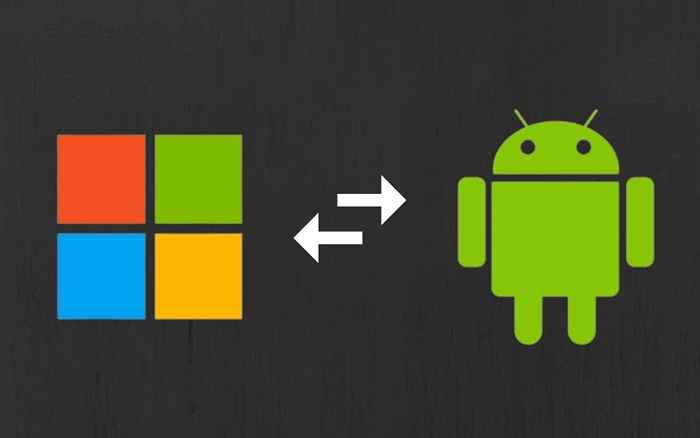
- 3924
- 1100
- Wendell Shields
Emulator pihak ketiga dulu menjadi satu-satunya cara untuk menjalankan aplikasi Android pada komputer Windows. Subsistem Windows untuk Android (WSA) di Windows 11 kini membolehkan anda memasang aplikasi Android melalui Amazon AppStore.
Tidak seperti Google Playstore, Amazon AppStore mempunyai bilangan aplikasi Android yang terhad. Anda juga memerlukan u.. Aplikasi sideloading dari sumber tidak rasmi membolehkan anda memintas keperluan ini dan memasang aplikasi Android pada PC anda. Tutorial ini menyoroti cara yang berbeza untuk memasuki aplikasi Android di Windows 11.
Isi kandungan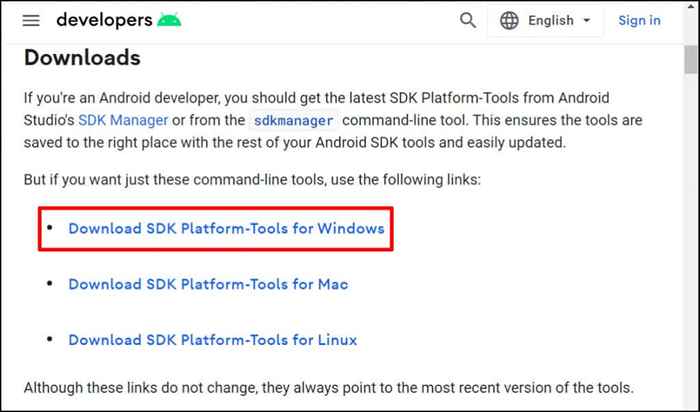
- Periksa saya telah membaca dan bersetuju dengan terma dan syarat di atas dan pilih muat turun alat platform Android SDK untuk Windows.
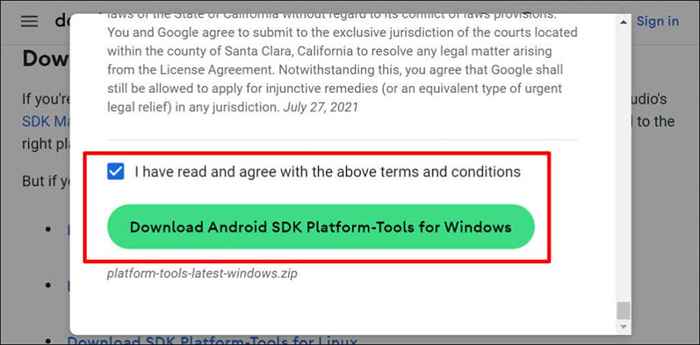
- Klik kanan fail zip yang dimuat turun dan pilih Ekstrak Semua.
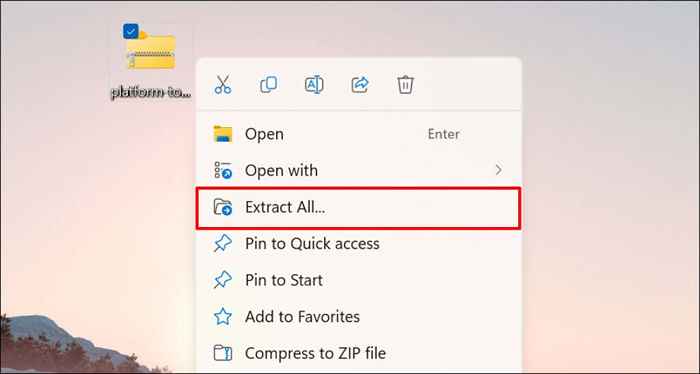
- Pilih butang Ekstrak untuk mengekstrak fail ke folder yang dipaparkan di dalam kotak. Pilih butang Semak imbas untuk mengekstrak fail ke folder yang berbeza.
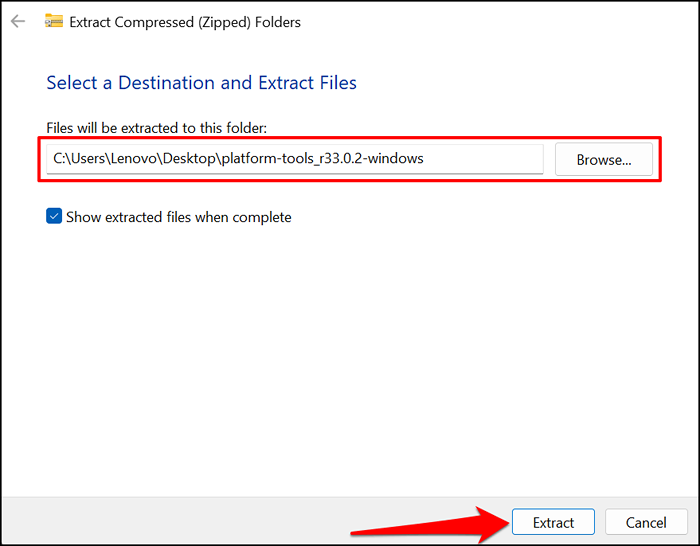
- Buka folder alat platform.
- Pilih bar alamat dan tekan Ctrl + C untuk menyalin laluan folder.
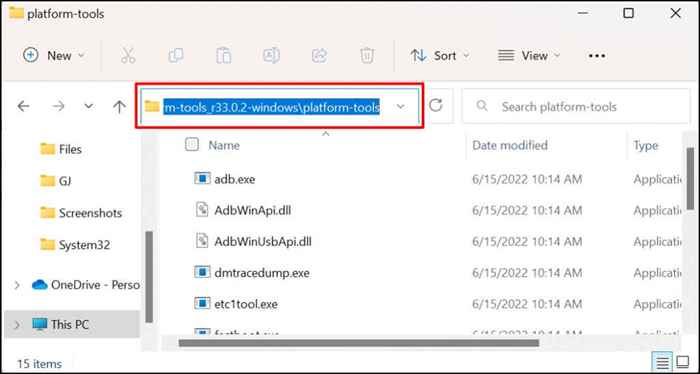
- Tekan kekunci Windows dan taipkan Subsistem Windows di bar carian Windows. Pilih Buka Di Bawah Subsistem Windows untuk Aplikasi Tetapan Android.
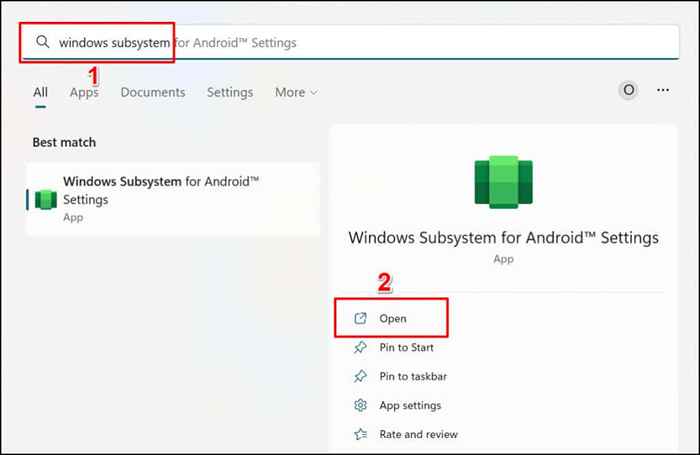
- Pilih pemaju di bar sisi dan bertukar -tukar mod pemaju.
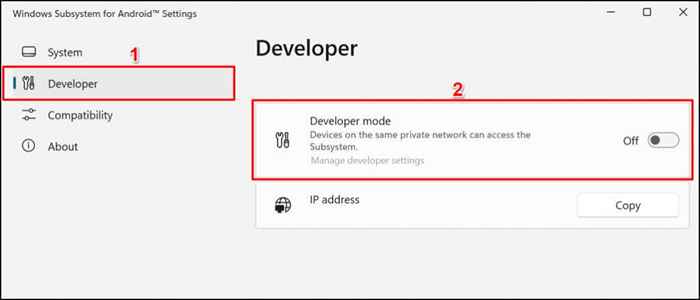
- Pilih butang Salin dalam baris alamat IP.
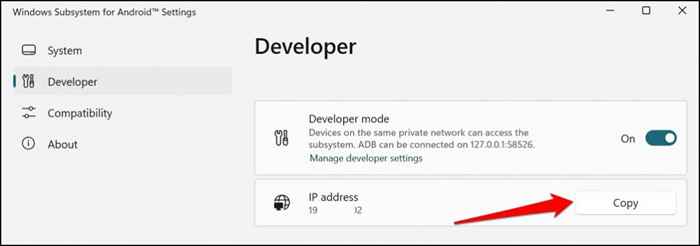
- Pilih butang Refresh jika alamat IP berbunyi "Tidak tersedia."
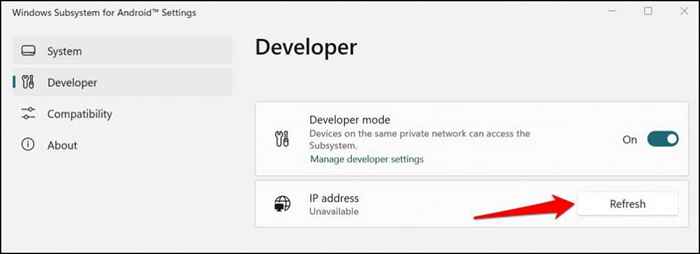
Sekiranya alamat IP tetap tidak tersedia, pilih Urus Tetapan Pemaju, tunggu selama 10-20 saat, dan pilih butang Refresh lagi. Yang membantu mendedahkan subsistem Windows komputer ujian kami untuk alamat IP Android.
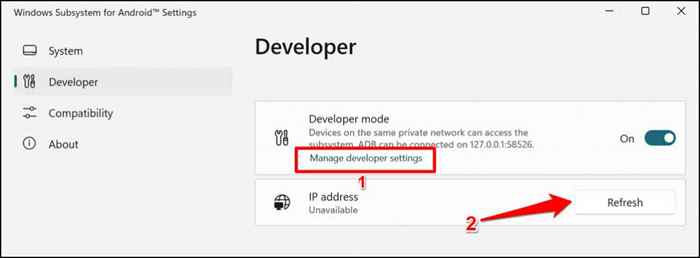
Tutup dan membuka semula subsistem Windows untuk Android jika alamat IP tetap tidak tersedia selepas menyegarkan beberapa kali.
- Muat turun fail apk aplikasi Android yang ingin anda pasang di komputer anda. APKMIRROR, APK4FUN, dan APKPURE adalah beberapa platform paling selamat untuk memuat turun fail apk untuk aplikasi Android. Pastikan anda menyimpan fail apk aplikasi di folder alat platform (lihat Langkah #6).
- Buka menu Mula, cari command prompt, dan pilih Run sebagai Pentadbir untuk membuka Prompt Command dengan keistimewaan admin.
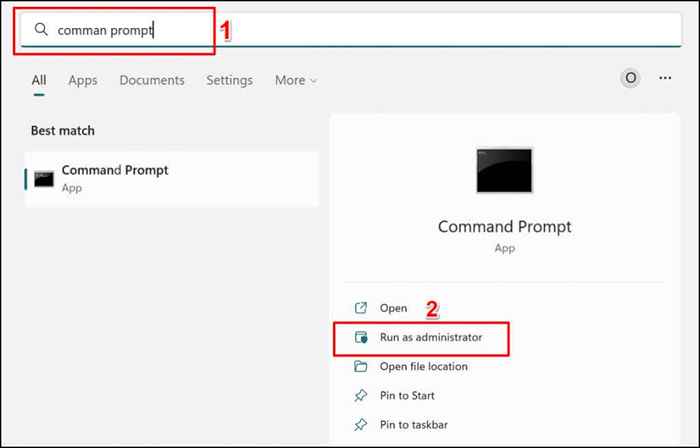
- Taipkan CD, tinggalkan ruang, tampalkan laluan folder alat platform (lihat langkah #6), dan tekan Enter. Perintah itu sepatutnya kelihatan seperti ini:
CD C: \ Users \ Lenovo \ Desktop \ Platform-Tools_R33.0.2-windows \ platform-tools
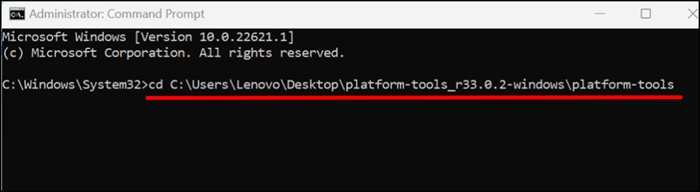
- Taipkan ADB Connect iPaddress (ganti iPaddress dengan alamat IP yang disalin dalam langkah #11) dan tekan Enter. Perintah itu sepatutnya kelihatan seperti ini:
ADB Connect 192.163.6.172
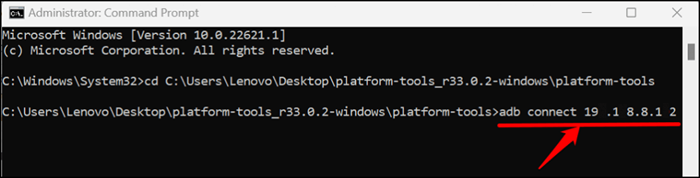
- Seterusnya, taipkan ADB Pasang Apkname (Ganti APKNAME dengan nama dan lanjutan fail APK yang anda mahu sideload). Tekan Enter untuk menjalankan arahan.
Kami memasuki aplikasi Surfers Surfers di komputer Windows 11 kami, jadi kami akan menjalankan arahan ini: ADB memasang Subway-Surfers.apk.
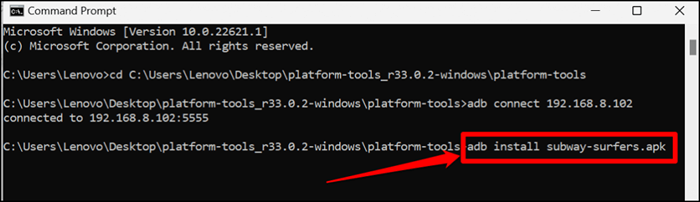
Command Prompt akan memaparkan mesej "Pemasangan Streamed Dilancarkan" semasa memasang aplikasinya. Semak senarai aplikasi PC anda untuk aplikasi sideloaded apabila anda mendapat mesej "kejayaan".
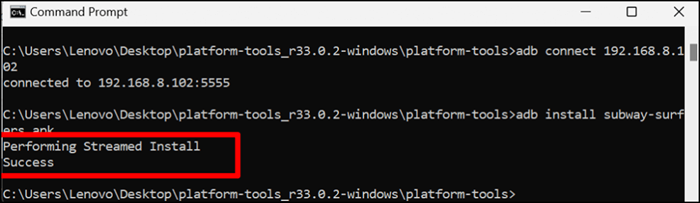
Aplikasi ini sepatutnya muncul sebagai item yang baru ditambah di bahagian "disyorkan" menu permulaan.
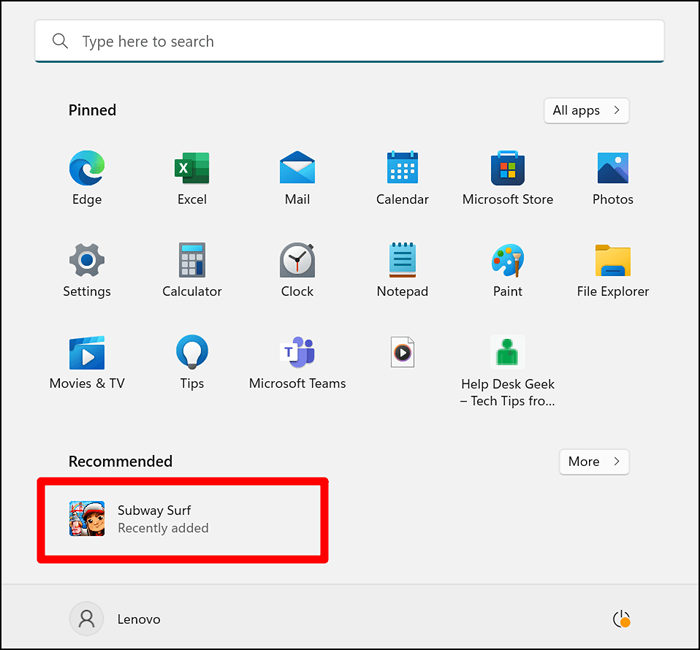
- Pilih aplikasi untuk menjalankannya di komputer anda seperti yang anda buka aplikasi Windows biasa. Anda juga boleh memasukkan aplikasi ke menu permulaan atau bar tugas.
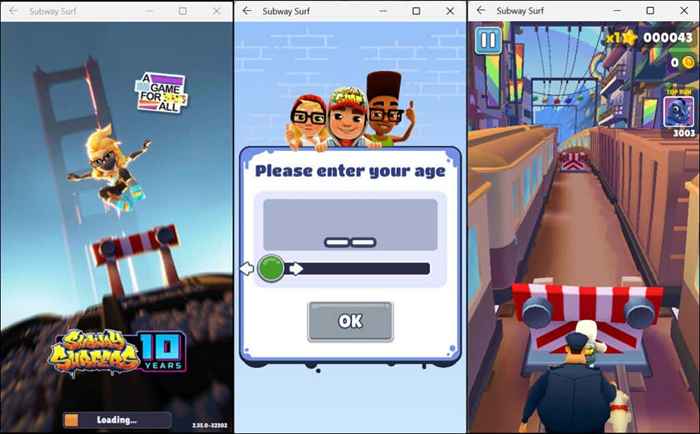
Sekiranya anda menghadapi kesukaran memakan fail APK, tutup subsistem Prompt dan Android Command, dan mulakan semula proses dari awal. .
Sideload Apps Android pada Windows 11 Menggunakan WSATools
WSATOOLS adalah perisian pihak ketiga yang membolehkan anda mengetepikan aplikasi Android di Windows 11 tanpa menjalankan arahan arahan arahan. Muat turun fail apk fail Android yang anda mahu sideload dan ikuti langkah -langkah di bawah.
- Buka aplikasi Microsoft Store, taipkan WSATools di bar carian, dan tekan Enter.
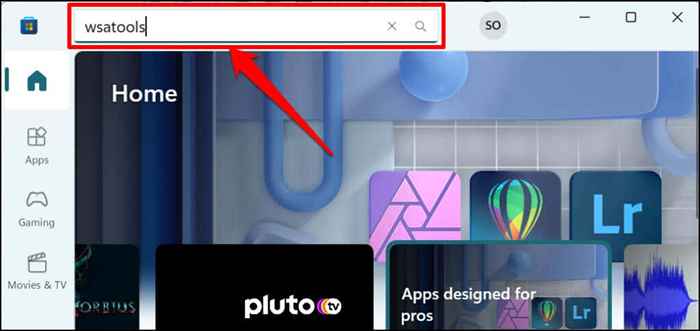
- Kedai Microsoft harus membuka pratonton aplikasi WSATOOLS. Pilih butang GET untuk memasang aplikasi di PC anda.
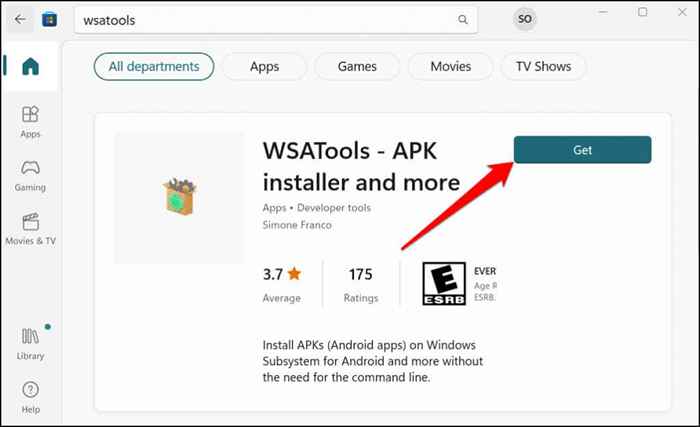
- Buka wsatools untuk meneruskan.
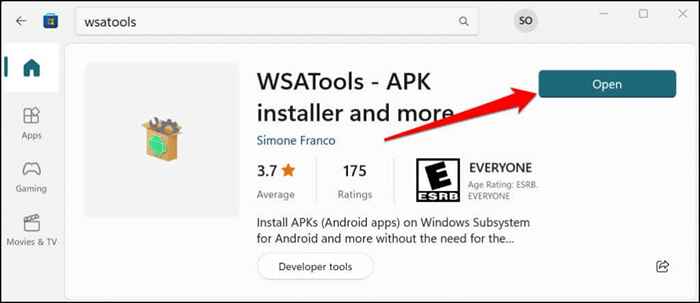
- Pilih Pasang butang APK.
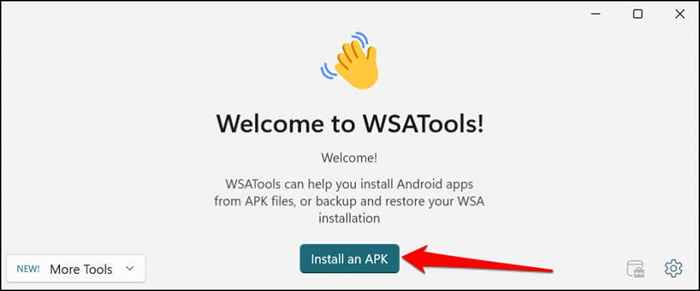
- Anda akan mendapat arahan untuk memuat turun dan memasang jambatan debug Android. Pilih butang Pasang untuk meneruskan.
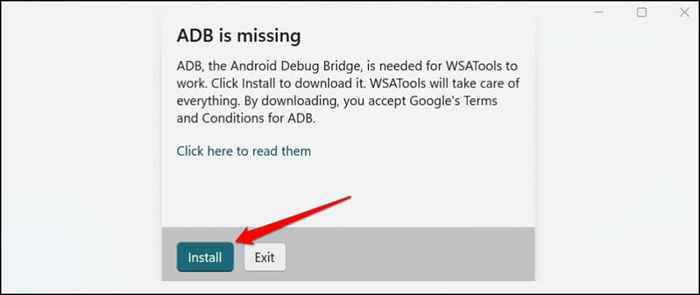
- Apabila ADB dimuat turun, pilih butang Folder Pilih untuk memilih folder destinasi di mana wsatools harus memasang ADB.
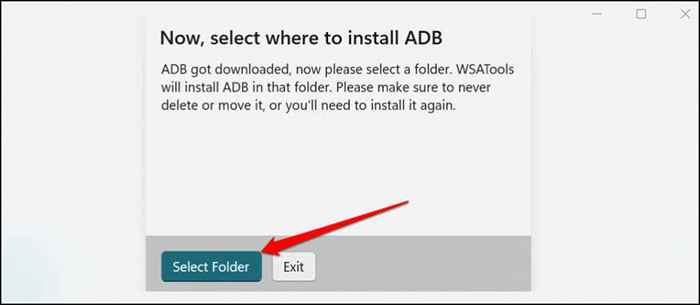
- Pilih folder tujuan dan pilih Pasang ADB di sini.
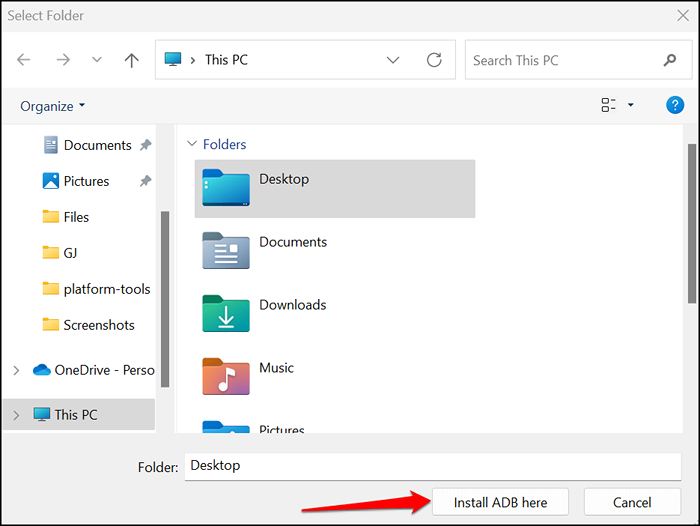
- Cari dan pilih fail apk aplikasi yang anda mahu sideload dan pilih APK Beban.
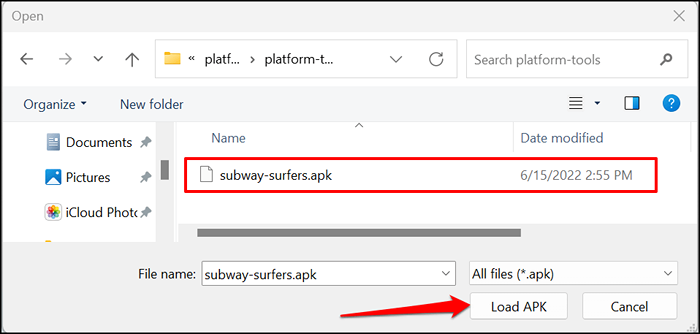
- Pilih Pasang.
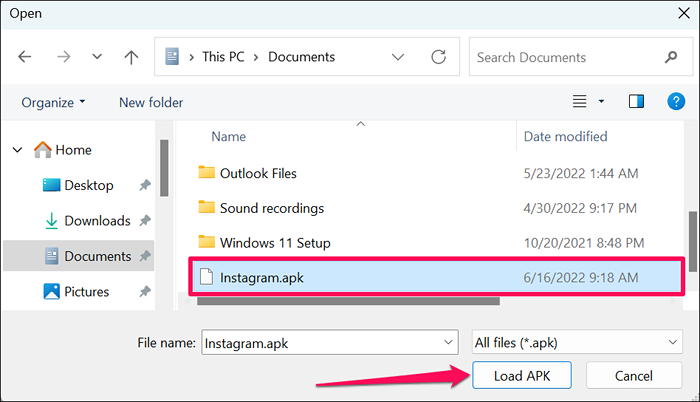
Wsatools harus memaparkan mesej kejayaan apabila pemasangan selesai. Buka menu Mula PC anda untuk melancarkan aplikasi yang baru dipasang. Sekiranya wsatools terjebak di halaman kemajuan pemasangan, tutup dan membuka semula wsatools, dan cuba lagi.
PC anda bukan peranti Android
Tidak semua aplikasi Android akan berfungsi di komputer anda, terutamanya aplikasi Google yang memerlukan perkhidmatan Google. Pada masa ini, terdapat lebih daripada 1,000 aplikasi Android di Amazon Appstore. Amazon dan Microsoft berjanji untuk terus membangunkan pasaran, jadi ia menyokong lebih banyak aplikasi.
Oleh itu, dalam masa terdekat, anda hampir tidak perlu mengetepikan atau memasang aplikasi dari sumber tidak rasmi. Sehingga itu, gunakan alat dan teknik dalam tutorial ini untuk menjalankan aplikasi Android pada PC Windows anda.

